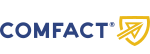Validera ett undertecknat dokument
Dokument som undertecknats med Comfact Signature kan valideras på ett antal olika sätt.
Validera med Comfact Signature
Validera ett dokument med Comfact Signature genom att ladda upp en fil och klicka på knappen "Validera".
Validera med hjälp av Adobe-programvara
Alternativt kan du validera ett dokument med Adobe Acrobat enligt stegen nedan. Tips: Se i dokumentet om den säger elektroniska underskrifter eller avancerade elektroniska underskrifter.
1. Välj Meny, sedan Inställningar och klicka på Pålitlighetshanteraren.
2. I avsnittet AATL: Markera båda kryssrutorna och klicka på Uppdatera nu. Certifikat i Adobe Acrobat kommer nu att uppdateras. Upprepa i avsnittet EUTL.
3. När uppdateringen är klar, stäng Adobe Acrobat och öppna dokumentet igen för att validera underskrifterna.
För att uppdatera certifikat för avancerade elektroniska underskrifter kan du följa denna videoguide eller följa stegen nedan:
1. Ladda ner certifikatet här genom att klicka på Hämta-knappen på sidan. Extrahera sedan filen från .zip-mappen.
2. Öppna Adobe Acrobat, klicka på knappen Meny (uppe till vänster) och klicka sedan på Inställningar i menyn.
3. Lägg till certifikatet i listan av pålitliga certifikat:
a. Leta upp och välj Signaturer i kategorilistan till vänster.
b. Klicka på Mer under Identiteter och pålitliga certifikat.
c. Klicka på Pålitliga certifikat i menyn till vänster.
d. Klicka på Importera-knappen (blå pil).
e. Bläddra och välj certifikatet du just laddade ner.
f. Markera certifikatet i Kontakter-fältet och markera det sedan i Certifikat-fältet och klicka på Lita på....
g. Markera Använd det här certifikatet som ett pålitligt rotcertifikat. Klicka på OK och sedan på Importera.
4. När du har sparat, öppna det undertecknade dokumentet i Adobe Acrobat. För att se signaturerna, klicka på knappen Signaturpanel som finns i övre högra hörnet av fönstret. Detta öppnar signaturpanelen där du kan granska och validera signaturerna. Om en grön bock visas betyder det att det undertecknade dokumentet har validerats.